
发布时间:2015-12-09 15: 34: 57
在MindManager2016思维导图中创建Mindjet查看器文件时,MindManager会导出当前导图到PDF或SWF格式的文件,可以单独通过MindManager查看,导出的导图是独立和交互的:查看者可以定位导图、展开或折叠主题、阅读主题备注、搜索文本、打印选定的主题或整个导图,本文为大家讲解如何使用MindManager2016导出Mindjet查看器文件。
Mindjet查看器不支持一些导图元素,可以通过过滤器隐藏功能,将主题从查看器文件中排除出去,但其他所有支持的导图元素是包含在内的,即便它们被隐藏。
提示:可以使用通过邮件发送命令自动创建Mindjet查看器文件作为附件的邮件消息 。
执行以下操作之一:
1、在文件选项卡上,点击共享,然后点击导出为Mindjet查看器(PDF)或点击导出为Mindjet查看器(SWF)。
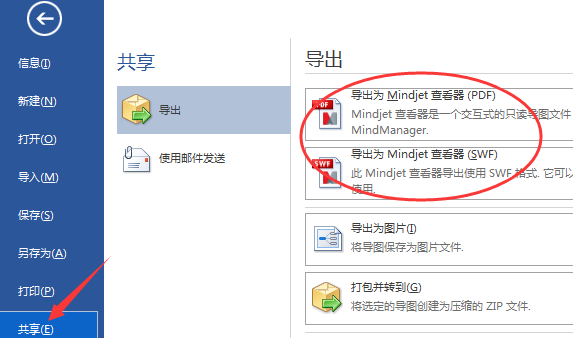
或者点击文件 > 另存为,在保存类型列表中,选择Mindjet查看器导图— PDF (*.pdf)或Mindjet查看器导图—SWF (*.swf)。
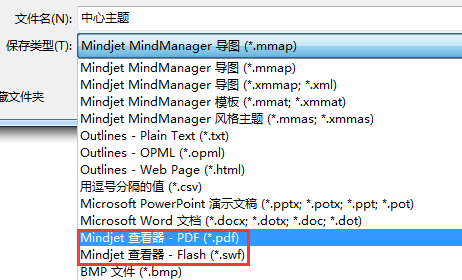
PDF格式文件要求使用Adobe阅读器进行查看,如果使用其他PDF查看器,该查看器必须支持PDF的嵌入式Flash内容。
SWF格式文件需要使用带有Flash插件的浏览器,或者可以显示Flash文件的其他应用程序。
注意:如果没有看到这些选项,检查是否安装并启用了相应的插件。
2、选择导出的文件位置,输入文件名称。
注意:PDF格式文件要求使用Adobe阅读器进行查看,如果使用其他PDF查看器,该查看器必须支持PDF的嵌入式Flash内容,Mindjet查看器导图不能进行编辑。
更多关于MindManager思维导图及新版MindManager2016中文版的内容,请参阅MindManager教程服务中心,检索您要的信息。
展开阅读全文
︾